
Dicas para a Busca Interna
Usabilidade
Ao montar a caixa de busca interna em seu site, tenha em mente que o usuário deve perceber que ela existe. Como ela não deixa de ser um call to action (“Pesquisar”), é interessante que ela tenha um certo destaque na página, mas sem fazer com que o objetivo principal da página perca sua relevância por causa da busca interna.
Um dos locais mais apropriados para a busca interna é nas proximidades do menu de navegação do usuário. Abaixo, seguem dois exemplos de sites de e-commerce que utilizam esse local para a busca interna: Amazon:
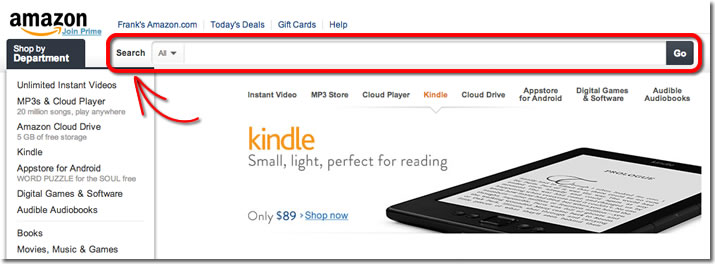
Agência Mestre:

Esse local para a busca interna é muito recomendado. Por ser próximo ao menu de navegação, o usuário visualiza rapidamente a barra de pesquisa, sem precisar procurar pela mesma dentro do site.
Outro fator que deve ser levado em consideração é que deve ser feita uma barra de pesquisa geral para todo o site, ou seja, que essa barra de pesquisas não seja alterada ao longo do site e que o usuário possa buscar em todos os setores do site, independente da página que ele esteja navegando.
SEO
Ao implementar a busca interna no site, configure-a de tal forma que para cada busca realizada seja criada uma URL de acordo com a palavra-chave pesquisada pelo usuário. Por exemplo:
http://www.site.com.br/?busca=palavra-chave
Onde palavra-chave corresponde ao que o usuário digitou na caixa de busca.
Um detalhe: embora seja interessante que as URLs das páginas sejam criadas conforme a palavra-chave utilizada, não é interessante que essas páginas sejam indexadas pois podem gerar conteúdo duplicado.
Imagine que um usuário faça a pesquisa em seu site de sapatos por “nike shox” e um segundo usuário “tênis nike shox”. Em ambas as pesquisas o conteúdo vai ser praticamente idêntico, gerando, portanto, conteúdo duplicado. Sendo assim, configure seu robots.txt para bloquear as páginas de pesquisa ou, o melhor caso, configure a meta robots na página de resultados de pesquisa da seguinte maneira:
<meta name="robots" content="noindex, follow" >
Para mais detalhes e discussões sobre esta questão, leia o artigo Problemas de Conteúdo Duplicado com a Busca Interna.
Configurando o Site Search no Google Analytics
O Site Search é um recurso muito interessante do Google Analytics, ele te possibilita fazer o tracking não somente das pesquisas realizadas no site, mas também o comportamento dos usuários que realizam cada tipo de pesquisa.
Uma vez que o site já tem a busca interna configurada, ou seja, já tem uma barra de pesquisas e fornece resultados em URLs diferentes de acordo com a pesquisa realizada, é possível utilizar o Site Search do Google Analytics.
Naturalmente, você precisa ter acesso de administrador a conta que deseja fazer a configuração, que começa ao acessar a área de administrador:
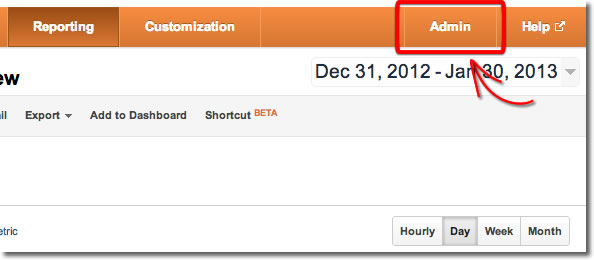
Escolha o perfil que você pretende fazer a alteração na tela seguinte e clique em View Settings:
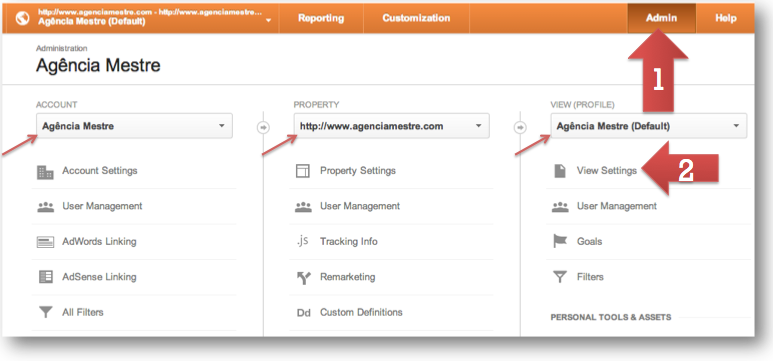
No último passo, basta selecionar a opção “Do Track Site Search” e inserir o parâmetro que caracteriza a URL de busca do seu site. No caso da Agência Mestre, é a letra s:
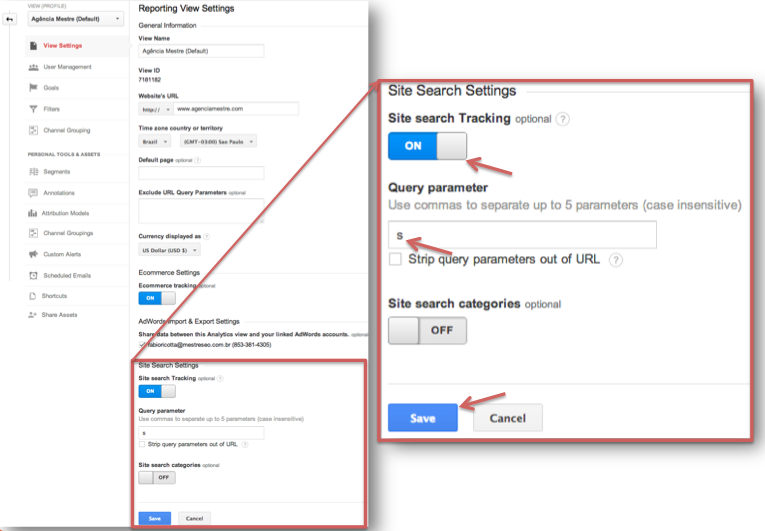
Em casos de sites que utilizam mais de um parâmetro para as URLs de busca (“busca=”, “keyword=”, “s=”, …) é necessário especificar esses parâmetros no mesmo campo utilizado para o primeiro, todos separados com vírgula. O Google Analytics aceita no máximo 5 parâmetros diferentes.
Assim, se você permite que o usuário realize buscas refinadas no site através de filtros (por exemplo, buscas em sites de e-commerce que disponibilizam buscas por faixas de preço, categorias e marcas de produtos), você pode configurar até 5 parâmetros selecionando a opção “Site Search Categories”. Esses parâmetros devem ser especificados separados por vírgulas, da mesma maneira que os parâmetros anteriores.
Após salvar essas alterações, o tracking das pesquisas realizadas passará a fazer parte dos dados coletados pelo Google Analytics.
Visualizando os Dados de Site Search
Para acessar os dados de tracking das pesquisas feitas nos site, basta acessar a seção “Site Search” em “Content”:
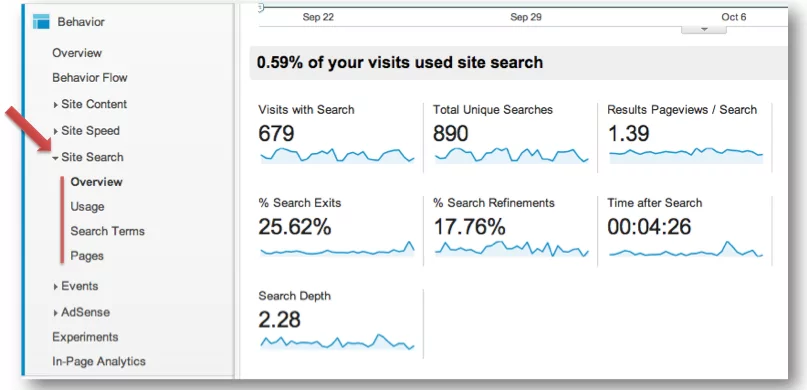
Overview
Em overview é possível obter um resumo geral das visitas que resultaram em pesquisas no site, sendo eles:
- Visits With Search: Número de visitas que resultaram em pesquisas
- Total Unique Searchs: Número de pesquisas efetuadas
- Results Pageviews/Search: Média de resultados visualizados por visita que resulta em busca
- Search Exits: Porcentagem de visitantes que saem do site após efetuar uma pesquisa
- Search Refinements: Porcentagem de pesquisas que resultam em uma segunda pesquisa
- Time After Search: Média de tempo do usuário no site após efetuar a pesquisa
- Search Depth: Número médio de páginas que os usuários visualizam após efetuar uma pesquisa.
Usage
Em Usage você obtém comparações entre o número de visitantes que utilizam a busca interna e a quantidade de visitantes que não a utilizam.
Search Terms
Em Search Terms você obtem um relatório com os termos utilizados na busca interna. Esse é um dos mais interessantes, pois é ele que vai te fornecer os dados sobre o que está faltando no seu site ou que conteúdo não está visível o suficiente.
Por exemplo, se você notar que os termos de busca mais utilizados em seu site pertencem a um determinado assunto que você não aborda, está mais do que na hora de fornecer esse conteúdo e, é claro, fazer com que esse novo conteúdo tenha o devido destaque.
No caso de você usar mais de um parâmetro de busca (Site Search Categories), você também poderá ver informações relacionadas neste relatório.
Pages
Nesse relatório você obtém as páginas das quais os usuários estão efetuando as buscas, um relatório interessante para analisar quais páginas estão gerando quais buscas.
Também será possível ver o outro lado, ou seja, qual a página de destino o usuário visualizou ao efetuar a busca – a página de resultado de busca em si dentro do seu site.
Utilizando os Dados da Busca Interna
Os dados resultantes de buscas internas podem ser utilizados para verificar o comportamento do usuário dentro do site e o que ele espera obter nas páginas. Uma vez que se tem essas informações, é possível melhorar o conteúdo do site, prender melhor a atenção do usuário nas páginas e atender melhor as expectativas dele.
Um exemplo de uso dos dados obtidos nas buscas internas é a verificação de quais páginas originam a maior parte das buscas, e quais keywords são utilizadas. E, dessa maneira, verificar que conteúdo está faltando no site – e é claro, orientar a criação de novo conteúdo. Nesse caso, é possível tanto complementar as páginas que são as maiores fontes de busca, quando criar novas páginas para o conteúdo faltante e linkar a partir das páginas que originam essas buscas.
Outra possibilidade de uso, além de orientar a criação de conteúdo no site, é verificar a satisfação de seus usuários com os resultados de pesquisa. Uma maneira de fazer essa verificação é através da porcentagem de pessoas que abandonam o site após uma pesquisa.
Uma alta porcentagem pode indicar um sistema de busca ineficiente. Outra maneira é verificar quanto tempo os usuários permanecem no site após efetuar uma busca interna. Médias de tempo muito baixas também podem indicar a necessidade de melhora no sistema de busca.
Busca Interna do Google
Uma das maneiras de implementar a busca interna do site é através do uso da própria plataforma do Google para fazer a busca interna de seu site. Para tanto, basta acessar o endereço do Google Custom Search: E acessar a opção “create a custom search”:
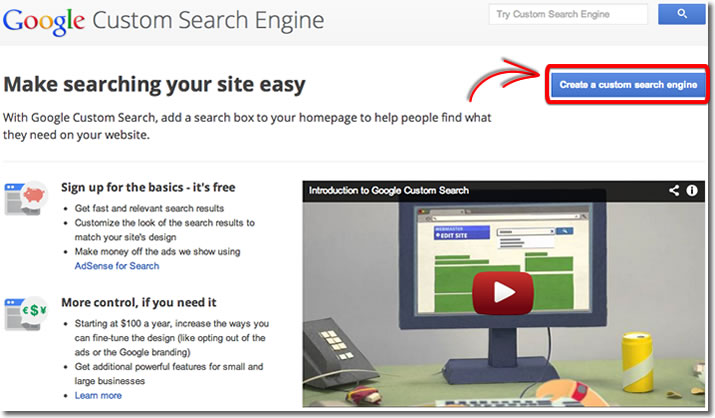
Depois disso, preencha os dados de acordo com as informações para o seu site. No caso, estou criando uma Custom Search Engine para a Agência Mestre:
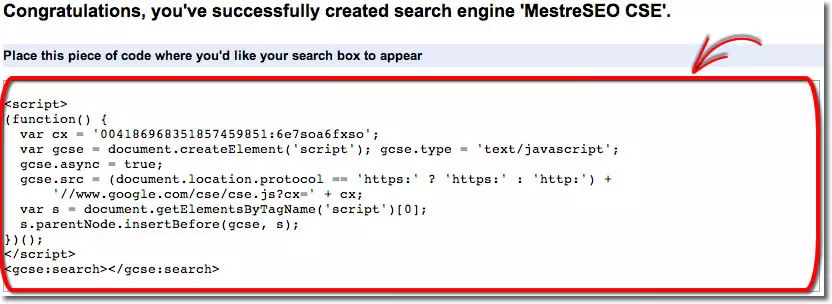
Após clicar em “Create,” você receberá o código da Custom Search Engine que você acabou de criar. Basta incluí-la em seu site e ela estará pronta para uso.
Existem várias opções de personalização da exibição dessa nova CSE que você criou. Como não é o objetivo deste artigo explorar os recursos, deixo a recomendação para você fazer isso mais tarde.
Conclusões
Instalar e configurar adequadamente a busca interna no site é de grande valia para analisar o comportamento do usuário, verificar quais os próximos passos na otimização e reotimização do conteúdo e até mesmo na maneira como os conteúdos devem ser dispostos no site.
E você, já instalou a busca interna no seu site e configurou o Google Analytics para fazer o tracking desses dados? Quanto úteis esses dados estão sendo para a otimização do seu site? Deixe seu recado e nos conte sua experiência com esse recurso.
E se ainda restaram dúvidas ou você gostaria de uma ajuda mais personalizada, você pode obter essa e outras configurações e ideias através do nosso Curso ou nossa Consultoria em Google Analytics.









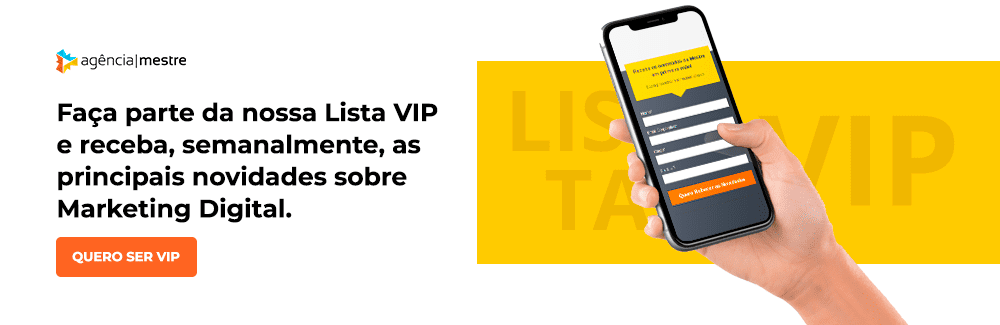
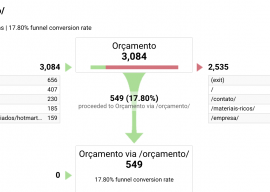

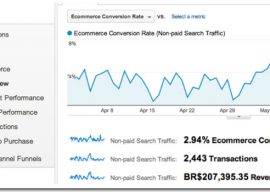
Excelente artigo Fabi,
Me ajudou muito justamente quando eu pesquisava mais sobre o assunto.
Obrigado!
Muito bom o artigo, parabéns! Fiquei com uma dúvida em relação a criação de categorias de pesquisa interna. Como configurar isso e como funciona ?